Gerenciar contas de usuário em access points WAP121 e WAP321
Objetivo
As contas de usuário permitem que várias pessoas acessem o dispositivo ao mesmo tempo, mas somente o administrador pode ter todos os privilégios, como permissões de leitura e gravação, enquanto todos os outros usuários têm apenas permissões de leitura. Com isso, você pode permitir que as pessoas visualizem a configuração do dispositivo sem o risco de alterações não aprovadas nas configurações reais.As permissões de leitura ajudam a entender as configurações no dispositivo para facilitar a identificação e solução de problemas da rede. Este artigo explica como criar várias contas de usuário no WAP121 e WAP321.
Note: Para gerenciar a complexidade da senha para os usuários, consulte o artigo Password Complexity Configuration on the Cisco WAP121 and WAP321 Access Points.
Dispositivos aplicáveis
WAP121
WAP321
Versão de software
•1.0.3.4
Gerenciamento de contas de usuário
Etapa 1. Faça login no utilitário de configuração da Web e escolha Administração > Contas de usuário. A página Contas de usuário é aberta:
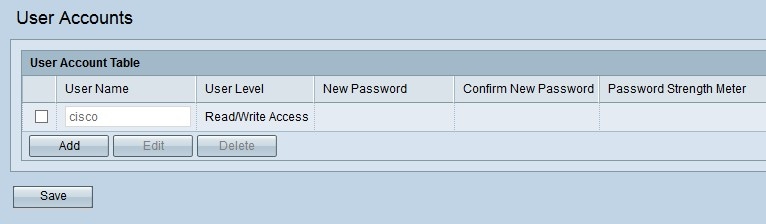
Se quiser criar um novo usuário, vá para Adicionar novas contas de usuário.
Para editar ou excluir um usuário das contas de usuário, vá para Editar/excluir contas de usuário.
Adicionar novas contas de usuário
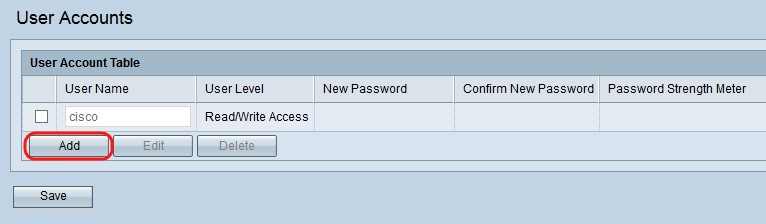
Etapa 1. Clique em Adicionar para criar um novo usuário.
Note: "cisco" é o usuário pré-configurado e tem acesso a leitura e gravação. Recomenda-se alterar o nome de usuário e a senha padrão. Todos os outros usuários têm acesso somente leitura.
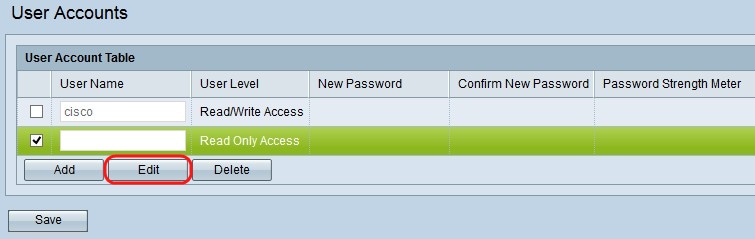
Etapa 2. Marque a caixa de seleção localizada à esquerda do nome de usuário se desejar configurar a nova conta de usuário.
Etapa 3. Clique em Editar para editar as propriedades do novo usuário criado.
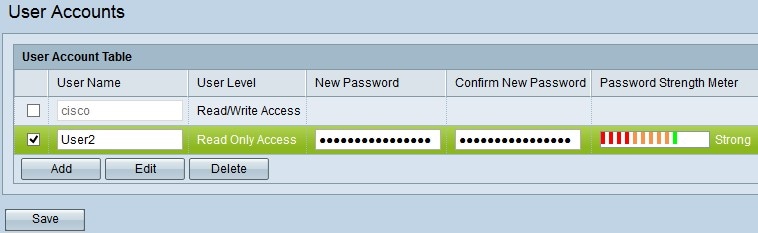
Etapa 4. Insira o novo nome de usuário no campo de entrada Nome de usuário, com o nome de usuário inserido no qual os usuários podem fazer logon no dispositivo. Isso permite que várias pessoas acessem o dispositivo ao mesmo tempo. O nome de usuário deve ter entre 1 e 32 caracteres alfanuméricos e nenhum caractere especial é permitido.
Etapa 5. Insira a nova senha e confirme a nova senha nos campos de entrada Nova senha e Confirmar nova senha, respectivamente. O comprimento da senha deve ter mais de 8 caracteres e menos de 64 caracteres.
O Password Strength Meter fornece informações sobre a intensidade da senha inserida. A cor indica a intensidade da senha. Por exemplo, se estiver verde, a senha é forte, mas vermelho significa que a senha é fraca. Forte e fraco indica a complexidade da senha.
Etapa 6. Clique em Salvar para salvar as alterações feitas nas contas de usuário.
Editar/excluir contas de usuário
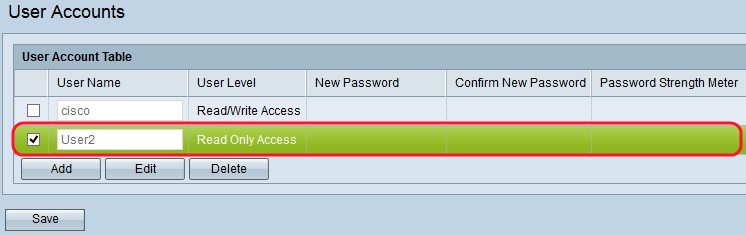
Etapa 1. Marque a caixa de seleção localizada à esquerda do usuário que deseja editar ou excluir.
Se desejar excluir a conta de usuário da tabela Conta de usuário, siga a seção Excluir conta de usuário.
Editar conta de usuário
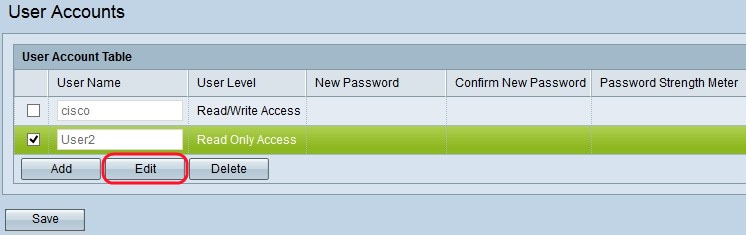
Etapa 1. Clique em Editar para editar a conta de usuário desejada na Tabela de contas de usuário.
Etapa 2. Insira as alterações desejadas nos campos Nome de usuário, Nova senha e Confirmar nova senha para o respectivo usuário.
Etapa 3. Clique em Salvar para salvar todas as alterações feitas na Tabela de contas de usuário.
Excluir conta de usuário
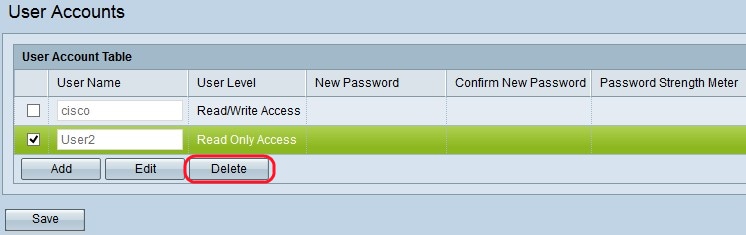
Etapa 1. Clique em Excluir para excluir a conta de usuário desejada da tabela Conta de usuário.
Etapa 2. Clique em Salvar para salvar todas as alterações feitas na tabela Conta de usuário.
 Feedback
Feedback